

 使用工具:椭圆工具、文字工具、钢笔工具、图层蒙版、画笔工具,矩形工具。
使用工具:椭圆工具、文字工具、钢笔工具、图层蒙版、画笔工具,矩形工具。
 文件路径:源文件\第3章\022.psd
文件路径:源文件\第3章\022.psd
 视频文件:mp4\第3章\022.mp4
视频文件:mp4\第3章\022.mp4

01 启动Photoshop后,执行“文件”|“新建”命令,弹出“新建”对话框,设置“宽度”为1000像素,“高度”为1000像素,分辨率为72像素/英寸,单击“确定”按钮,新建一个空白文件。
02 单击渐变工具 ,在工具选项栏中打开渐变编辑器,设置渐变色从左至右颜色值为(#f4f8fb)与(#0061a8),单击“确定”按钮,如图3-163所示。
,在工具选项栏中打开渐变编辑器,设置渐变色从左至右颜色值为(#f4f8fb)与(#0061a8),单击“确定”按钮,如图3-163所示。

图3-163 渐变编辑
03 在工具选项栏中选择“径向渐变”按钮 ,从画布的中间往四周拉出渐变,效果如图3-164所示。
,从画布的中间往四周拉出渐变,效果如图3-164所示。
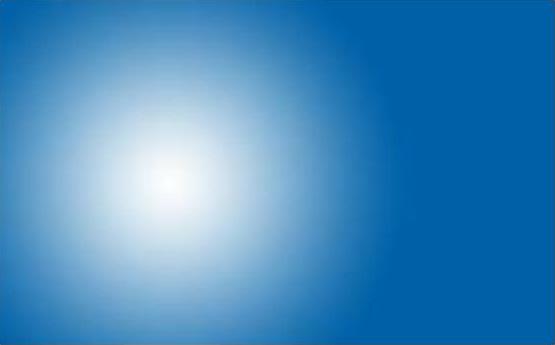
图3-164 填充渐变
04 单击椭圆工具 ,在选项栏下拉列表中选择
,在选项栏下拉列表中选择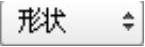 ,设置填充色为白色,按住Shift键拖动鼠标绘制正圆,在图层面板中设置“不透明度”为4%,如图3-165所示。
,设置填充色为白色,按住Shift键拖动鼠标绘制正圆,在图层面板中设置“不透明度”为4%,如图3-165所示。
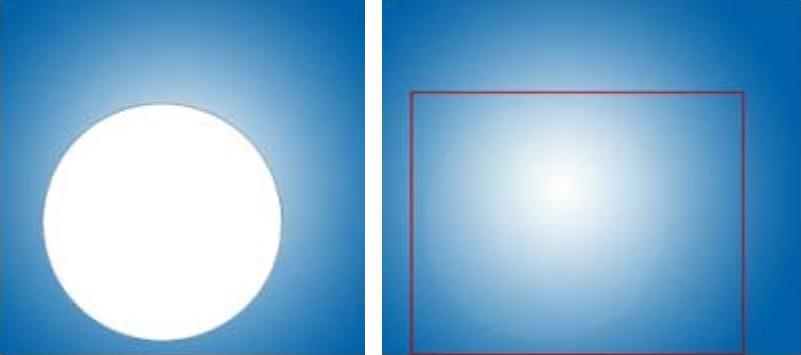
图3-165 绘制椭圆
05 按Ctrl+O键,打开“放射”素材,拖至画面,按Ctrl+T键,调整大小,如图3-166所示。
06 设置图层上的“混合模式”为“正片叠底”,如图3-167所示。
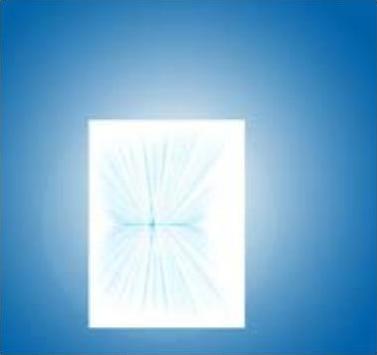
图3-166 添加素材
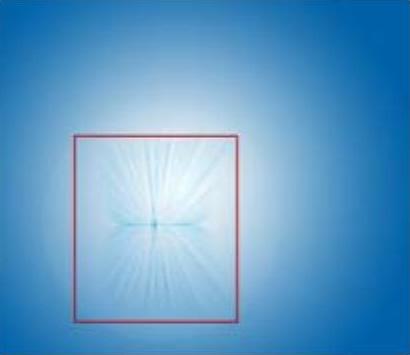
图3-167 图层模式
07 按Ctrl+Shift+N键,新建图层,单击椭圆工具 ,在选项栏中选择
,在选项栏中选择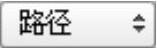 ,设置前景色为白色,按Shift拖动鼠标绘制正圆,选择画笔工具
,设置前景色为白色,按Shift拖动鼠标绘制正圆,选择画笔工具 ,在工具选项栏中设置画笔大小为38像素,硬度为0%,设置前景色为白色。
,在工具选项栏中设置画笔大小为38像素,硬度为0%,设置前景色为白色。
08 打开路径面板,选择“工作路径”层,单击右键,选择“描边路径”,在工具下拉列表中选择“画笔”,勾选“模拟压力”,单击“确定”按钮,按Ctrl+H键,隐藏路径,按Ctrl+J键复制图形,按Ctrl+T键调整大小,如图3-168所示。
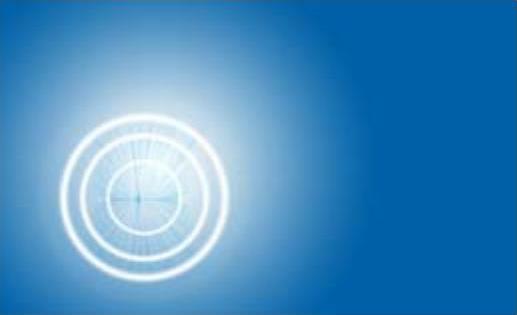
图3-168 绘制图形
09 添加图层蒙版,单击画笔工具 ,设置前景色为黑色,设置适合的画笔大小和透明度,涂抹需要隐藏的部分,效果如图3-169所示。
,设置前景色为黑色,设置适合的画笔大小和透明度,涂抹需要隐藏的部分,效果如图3-169所示。

图3-169 复制图形
10 单击矩形工具 ,在选项栏中选择
,在选项栏中选择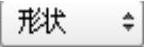 ,设置填充色为蓝色(#0487cb),拖动鼠标绘制矩形,单击添加锚点工具
,设置填充色为蓝色(#0487cb),拖动鼠标绘制矩形,单击添加锚点工具 ,在矩形中线处添加锚点,如图3-170所示。
,在矩形中线处添加锚点,如图3-170所示。
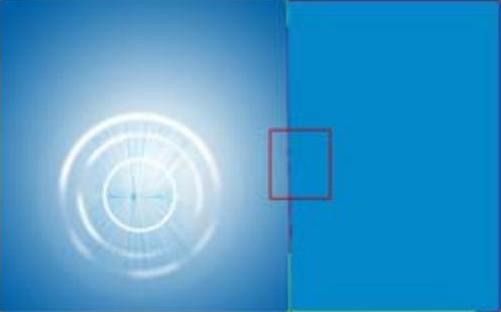
图3-170 添加锚点
11 单击工具箱的直接选择工具 ,拖动锚点,将图形变形,效果如图3-171所示。
,拖动锚点,将图形变形,效果如图3-171所示。

图3-171 图形变形
12 参照上述方法,设前景色为黑色,绘制矩形,添加锚点,将图形变形,效果如图3-172所示。(www.xing528.com)
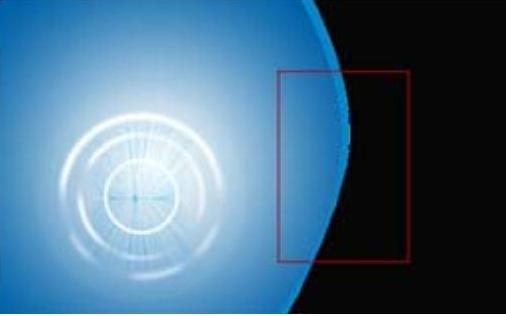
图3-172 绘制图形
13 参照上述方法,设置相应的前景色,绘制图形,将图形变形,并摆放适合的位置,效果如图3-173所示。
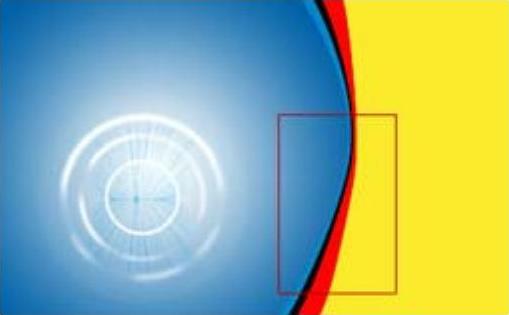
图3-173 组合图形
技巧点拨
运用形状工具绘制规则图形,通过使用添加或删除锚点的方法,改变图形的形状,可以更快捷地得到想要的图形。
14 按Ctrl+O键打开素材,调整大小,如图3-174所示。

图3-174 添加卡素材
15 设置图层“混合模式”为“正片叠底”,如图3-175所示。
16 添加素材,调整大小,新建图层,单击椭圆工具 ,绘制图形,效果如图3-176所示。
,绘制图形,效果如图3-176所示。

图3-175 正片叠底
17 选中椭圆形图层,单击单图层面板下面的“添加图层蒙版”按钮 ,选中蒙版层,设置前景色为黑色,单击画笔工具
,选中蒙版层,设置前景色为黑色,单击画笔工具 ,在工具选项栏中选择“柔边圆”笔尖,并设置适当透明度,在椭圆处涂抹,绘制阴影效果如图3-177所示。
,在工具选项栏中选择“柔边圆”笔尖,并设置适当透明度,在椭圆处涂抹,绘制阴影效果如图3-177所示。

图3-176 添加素材

图3-177 添加蒙版
18 按Ctrl+J键,复制素材,按Ctrl+T键调整大小和位置,如图3-178所示。

图3-178 复制素材
19 新建一个图层,设置前景色为白色,单击画笔工具 ,在工具选项栏单击“切换画笔面板”按钮
,在工具选项栏单击“切换画笔面板”按钮 ,设置参数,在窗口涂抹,效果如图3-179所示。
,设置参数,在窗口涂抹,效果如图3-179所示。

图3-179 画笔涂抹
20 按Ctrl+O键,打开“树叶”素材,并复制多个素材,按Ctrl+T调整大小和位置,如图3-180所示。

图3-180 添加树叶
21 打开素材,放置适合的位置,本广告制作完成,效果如图3-181所示。

图3-181 添加素材
设计传真
杂志广告标题字体较大,颜色比较突出,而正文的字相对较少。如果杂志中出现过多过密的文字,则会失去杂志自身的特点,不能充分发挥杂志媒体的优越性。
免责声明:以上内容源自网络,版权归原作者所有,如有侵犯您的原创版权请告知,我们将尽快删除相关内容。




